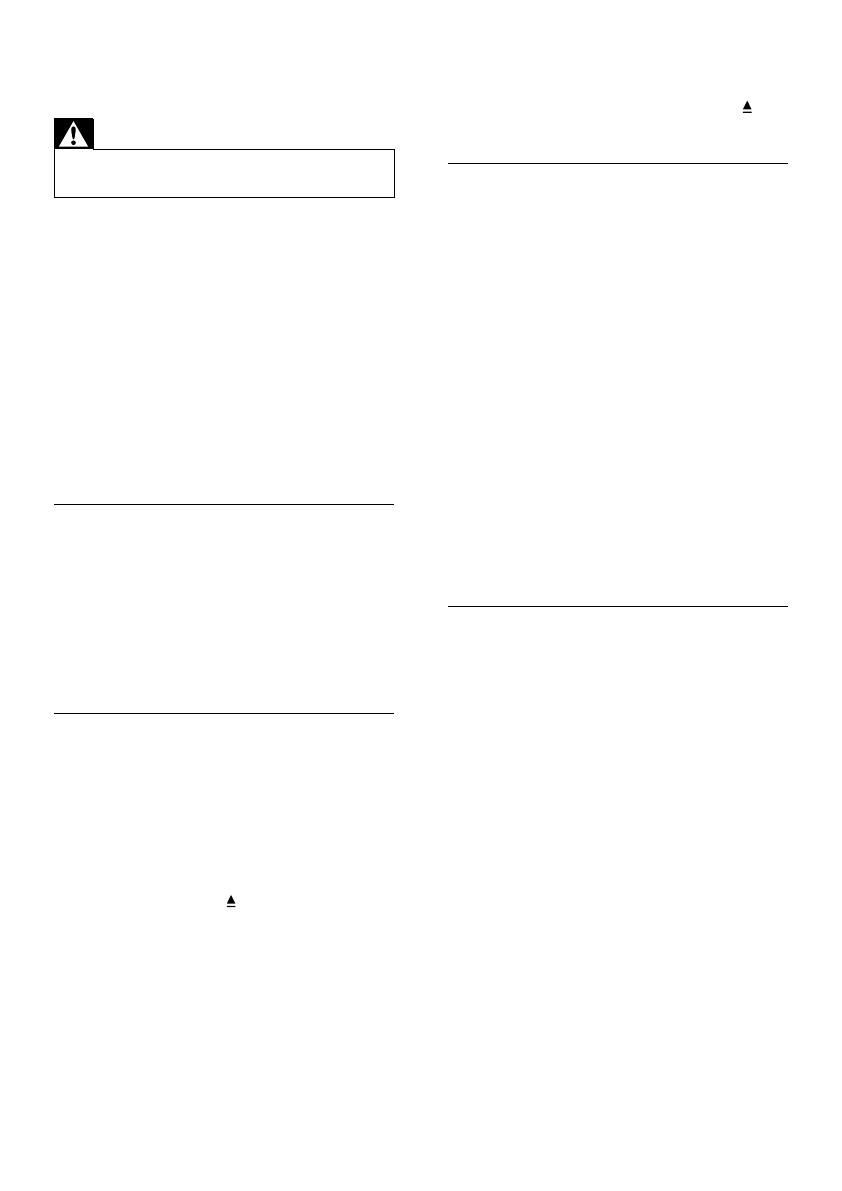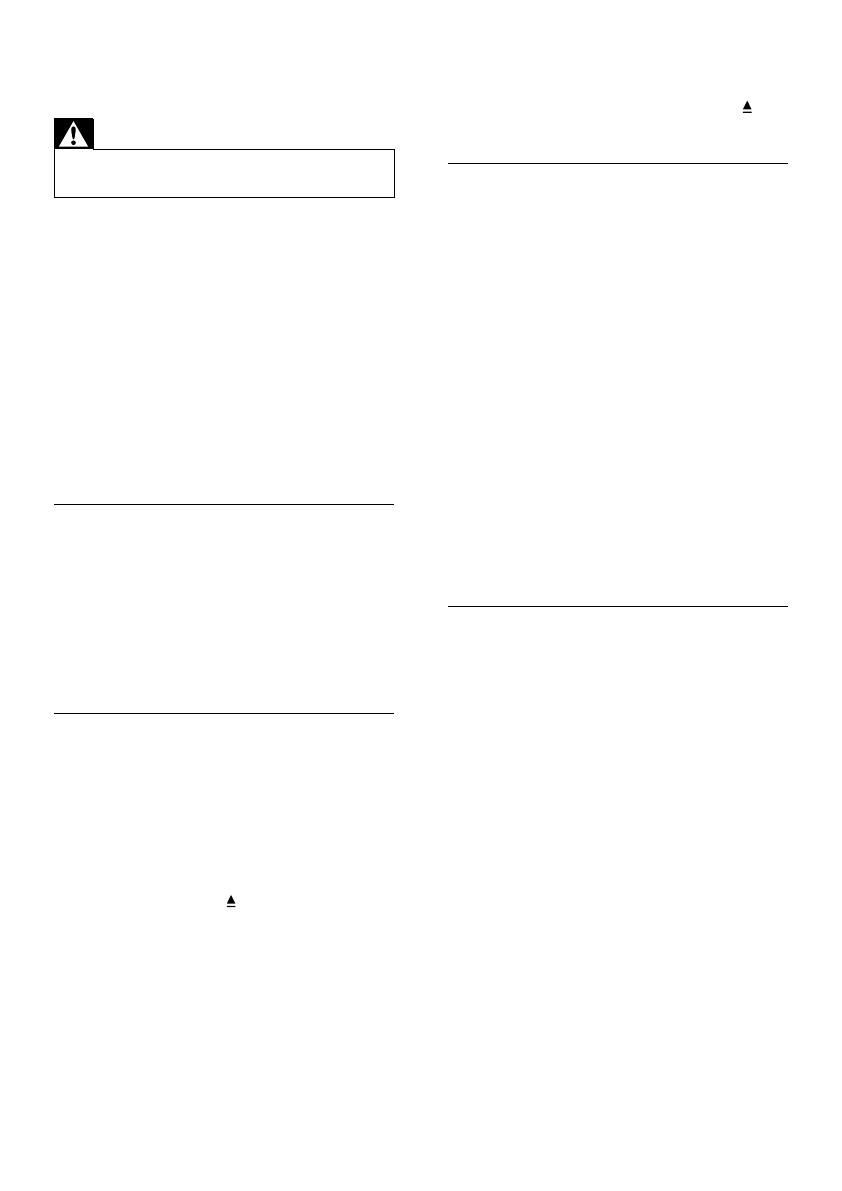
20
Jestliže k této situaci dojde při změně rozlišení •
videa HDMI, je třeba přepnout do jeho
výchozího režimu: 1) Stisknutím tlačítka
otevřete podavač disku. 2) Stiskněte číselné
tlačítko „1“.
Zvuk
Žádný audio výstup z televizoru
Zkontrolujte, zda jsou do audio vstupů •
v televizoru připojeny audio kabely.
Přiřaďte vstup zvuku televizoru odpovídajícímu •
vstupu videa. Podrobnosti naleznete v návodu
k televizoru.
Žádný audio výstup z reproduktorů audio zařízení
(stereofonního systému/zesilovače/přijímače)
Zkontrolujte, zda jsou do vstupu zvuku v audio •
zařízení připojeny audio kabely.
Přepněte audio zařízení na správný vstupní •
zdroj zvuku.
Žádný zvuk při připojení přes rozhraní HDMI.
Při připojení přes rozhraní HDMI nemusíte •
slyšet žádný zvuk, pokud připojené zařízení
není kompatibilní s ochranou HDCP nebo
pokud je kompatibilní pouze s ochranou DVI.
Ověřte, zda je nastavení • [HDMI Audio]
zapnuto.
Při přehrávání videa ve formátu DivX není slyšet zvuk
Tento výrobek zřejmě daný zvukový kodek •
nepodporuje.
Přehrávání
Disk nelze přehrát.
Disk je silně poškrábaný, deformovaný nebo •
znečištěný. Vyměňte nebo vyčistěte disk.
Použijte správný formát disku nebo souboru. •
Nelze přehrávat soubory DivX video
Zkontrolujte, zda je soubor DivX video úplný. •
Zkontrolujte správnost přípony názvu •
souboru.
Poměr stran obrazovky neodpovídá nastavení
zobrazení televizoru.
Poměr stran je pevně nastaven na disku.•
Titulky DivX se nezobrazují správně.
Zkontrolujte, zda se název souboru titulků •
shoduje s názvem souboru filmu.
Vyberte správnou znakovou sadu. •
Stiskněte tlačítko • SETUP.
Vyberte v nabídce možnosti • [Předvolby] >
[Titulky DivX].
Vyberte znakovou sadu podporující •
titulky.
9 Řešení problémů
Varování
Nebezpeční úrazu elektrickým proudem. Nikdy •
neodstraňujte kryt výrobku.
Pokud chcete zachovat platnost záruky, neopravujte
výrobek sami.
Jestliže dojde k problémům s tímto výrobkem,
zkontrolujte před vyžádáním servisu následující body.
Pokud problém stále není vyřešen, zaregistrujte
výrobek a získejte podporu na adrese www.philips.
com/welcome.
Jestliže se obrátíte na společnost Philips, budete
požádáni o číslo modelu a sériové číslo vašeho
výrobku. Číslo modelu a sériové číslo se nacházejí na
zadní straně výrobku. Napište si čísla sem:
Model No. (číslo modelu)
__________________________
Serial No. (sériové číslo)
___________________________
Hlavní jednotka
Tlačítka přístroje nefungují
Na několik minut odpojte výrobek ze síťové •
zásuvky a poté jej znovu zapojte.
Výrobek nereaguje na dálkový ovladač
Zapojte výrobek do síťové zásuvky.•
Zaměřte dálkový ovladač na infračervený •
senzor na předním panelu tohoto výrobku.
Vložte správně baterie.•
Vložte do dálkového ovladače nové baterie.•
Obraz
Žádný obraz.
Informace o výběru správného vstupu •
naleznete v uživatelské příručce k televizoru.
Přepínejte televizní kanály, dokud se nezobrazí
obrazovka společnosti Philips.
Pokud jste zapnuli funkci progresivního •
skenování nebo změnili nastavení televizního
systému, přepněte zpět do výchozího režimu:
1) Stisknutím tlačítka otevřete přihrádku na
disk. 2) Stiskněte tlačítko Číselné tlačítko ‘1’
(pro funkci progresivního skenování) nebo
Číselné tlačítko’3’ (pro televizní systém).
Žádný obraz při připojení přes rozhraní HDMI.
Pokud je tento výrobek připojen •
k nepovolenému zobrazovacímu zařízení
pomocí kabelu rozhraní HDMI, nemusí
docházet k výstupu audio/video signálu.
Zkontrolujte, zda kabel rozhraní HDMI není •
poškozený. Vyměňte za nový kabel HDMI.
CS